¿Cómo abrir el mezclador de Volumen en mi PC Windows 11? - Configuración de Audio

¿Desea descubrir la forma más sencilla de entrar al mezclador de volumen y configurar tu sonido? Windows ofrece variedad de atajos donde podrás ingresar directamente a tu configuración de audio de forma fácil y sin contratiempos, con la ayuda de tu mando usando combinaciones de teclas que permiten el acceso directo a los diferentes ajustes asignados o tabulados en tu ordenador de acuerdo al ingreso del mezclador de volumen.
¿Quitaron la antigua versión del mezclador de volumen en Windows 11?
Si quieres acceder a la antigua versión del mezclador de Windows lo que debes hacer es abrir el ejecutador de Windows presionando la tecla Windows + R, en ella debes escribir lo siguiente 'sndvol.exe' y presiona en aceptar, esta configuración la puedes eclanar a tu barra de tareas y entrar las veces que lo desees, así puedes navegar a través de los ajustes y configurarlo de acuerdo a tus conocimientos y preferencias.
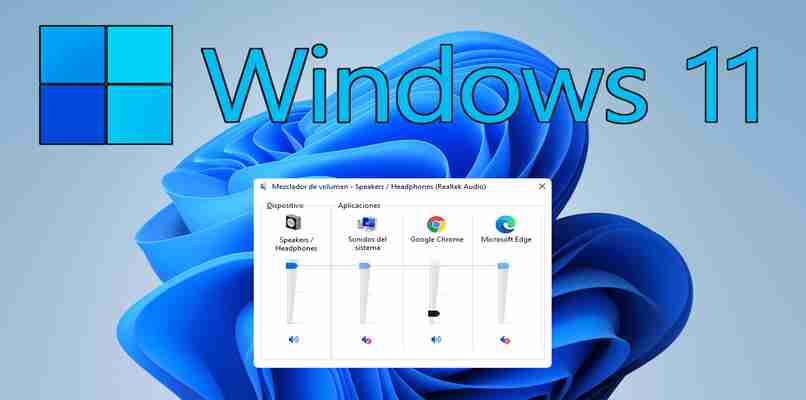
Con la nueva actualización de Windows 11, se ha creado nuevas herramientas que permite a sus usuarios una mejor funcionalidad, pero eso no quiere decir que las herramientas anteriores hayan sido sustituidas o eliminadas, ya que Windows almacena esas mismas aplicaciones para que los usuarios trabajen tranquilos con sus aplicaciones en versiones anteriores.
¿Cómo acceder a la versión antigua del mezclador?
Existen muchas maneras de entrar a la aplicación o herramienta ajustador a de volumen, esta la encontramos de forma directa a través de una serie de comandos con la ayuda de nuestro teclado o con la ayuda de los ajustes en nuestro sistema operativo, con el asistente de búsquedas situado en la barra de tareas y los diferentes atajos que ha facilitado Windows para sus usuarios.
En muchos de los casos, con la ayuda del asistente de búsqueda ha sido un reto hoy en día para los usuarios debido a la presencia de fallas al abrir el buscador y este no responde ante los mandos asignados, pero Windows 11 ofrece otras maneras para entrar a la configuración de volumen.
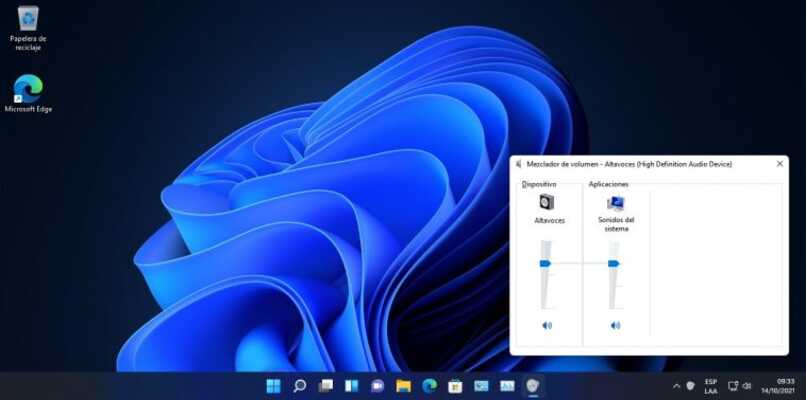
¿Cuáles son todas las formas de abrir el mezclador de volumen en tu PC?
Windows ofrece gran variedad de atajos, botones sencillos y directos a la hora de entrar en una configuración específica y saltar los paso a paso, evitando así la pérdida de tiempo que para mucho es algo valioso. Aquí te mostraremos los diferentes trucos que podemos hacer con la ayuda del teclado tanto físico como virtual que por defecto en las versiones de Windows está incluido.
Desde la configuración
Lo primero que debemos hacer es dirigirnos a la opción de 'inicio' o también puedes presionar la tecla inicio situado en tu teclado, por consiguiente, presionamos en 'configuración', ya dentro de las configuraciones nos desplazamos hasta la sección de 'sonidos' y en ella damos clic sobre 'mezclador de sonido' en la parte baja de esta sección, este es uno de los métodos más largo comparados con otros trucos.
En la barra de tareas
Con la ayuda del puntero nos desplazamos sobre la barra de tareas en la parte inferior derecha y buscamos el icono de sonido, una vez allí, presionamos clic derecho encima de él y tocamos en 'Abrir mezclador de volumen', si no encuentras este icono en la barra de tareas puedes hacerlo a través de otras funciones con la ayuda de tu teclado virtual o físico.
Este es uno de los métodos más sencillos y fáciles de realizar ya que se encuentra de forma directa y permite entrar a la configuración con solo 2 clic, lo eficiente del mezclador de volumen en su vieja versión, es que permite controlar diversas funciones como el volumen del micrófono, el rango de sonido y los diferentes ambientes de salida que pueda tener tanto en los altavoces como los sonidos de pantalla de acuerdos a los hardware disponibles en el mezclador.
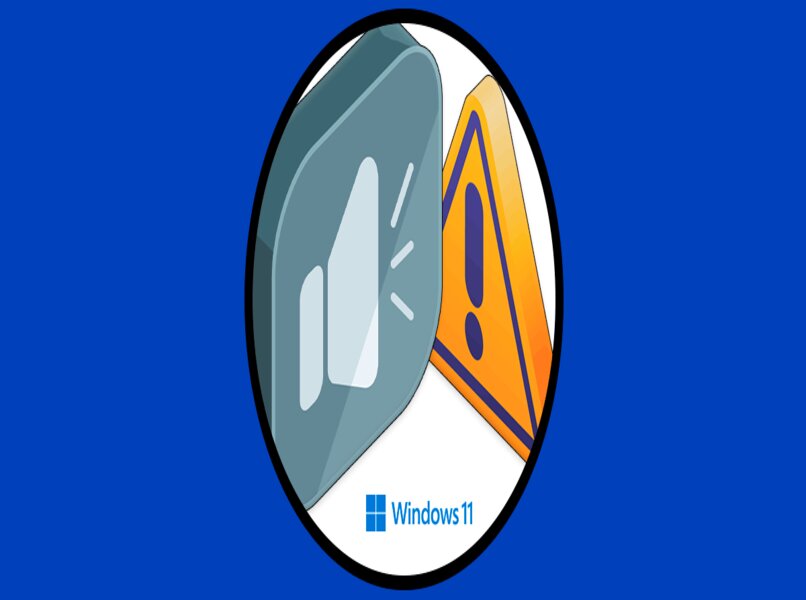
En la versión de Windows 10, han tenido muchas desventajas ya que muchos de los casos los ajustes de volumen se ha detenido de forma drástica, al Igual pasa con la nueva versión de Windows es por ello que muchos de los usuarios prefieren entrar a la vieja configuración del mezclador de volumen para realizar sus funciones sin ningún problema.
Tecla de Windows + R
Con ayuda de tu teclado físico o virtual, presionamos por unos segundos las teclas Windows + R, esta opción te permite abrir el ejecutador de Windows y procedemos a escribir lo siguiente 'sndvol.exe - f' una vez tecleado presionamos en aceptar o presionamos la tecla 'Enter' esta sección aparecerá una ventanita de nuestros altavoces para configurarlo.